
PowerPoint te video nasıl kırpılır, aşağıda ki adımlar ile ilerleme sağlayabilirsiniz.
PowerPoint sunumunuza video eklemek, birçok bilgiyi kolayca sindirilebilir bir şekilde aktarmanın basit bir yoludur. Bilgiyi aktarmak için birden fazla slayt oluşturmak yerine, aynı bilgiyi çok daha kolay bir şekilde sağlayabilecek bir video yerleştirebilirsiniz.
Ancak bazen PowerPoint’e eklediğiniz video ihtiyacınız olandan daha fazla bilgi içerir. Başında veya sonunda sununuzla alakalı olmayan fazladan içerik bulunabilir. Yalnızca sunumunuzla ilgili bilgileri kullanmak için videoyu kısaltmanız gerekir. Neyse ki PowerPoint’te videonuzu doğru uzunlukta kesmenize yardımcı olacak bazı basit araçlar var. İşte PowerPoint’te videoyu nasıl kırpacağınız.
İçerik konuları
PowerPoint’te Video Nasıl Kırpılır
Bir PowerPoint slaydına video eklediyseniz, videoyu istediğiniz kısma küçültmek için PowerPoint’teki yerel araçları kullanabilirsiniz. PowerPoint, video klipin başlangıç ve bitiş noktalarını değiştirmenize olanak tanır, böylece gereksiz kısımları başlangıçtan ve sondan kaldırabilirsiniz.
Ancak bu şekilde bir video klipin ortasından bölümler kesemezsiniz. YouTube gibi bir web sitesinden PowerPoint’e katıştırılmış bir videoyu kırpmak da mümkün değildir. Yöntem Windows ve Mac’te benzer, ancak her işletim sisteminde işler biraz farklı görünüyor.
Windows’ta PowerPoint’te Video Nasıl Kırpılır
- Windows’ta PowerPoint kullanıyorsanız, slayta eklediğiniz videoyu kırpmak için Video araçlarını kullanabilirsiniz.
- PowerPoint sunumunuzu açın.
- Kırpmak istediğiniz videoyu tıklayın.
- Menü çubuğunda Oynat’ı tıklayın.
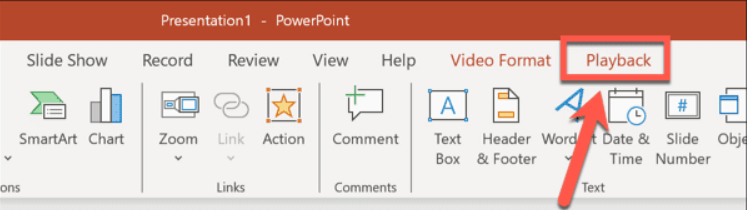
- Şeritteki Videoyu Kırp düğmesini tıklayın.
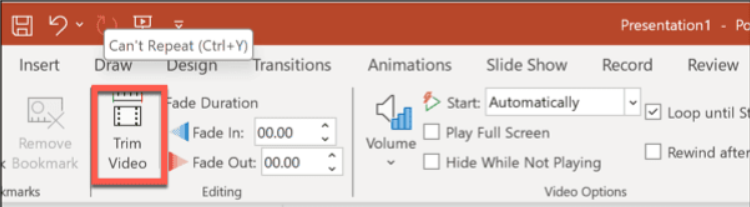
- Kırpılacak belirli bir noktayı bulmak için Oynat düğmesini tıklayarak videoyu oynatın.
- Uygun noktaya ulaştığınızda Duraklat’ı tıklayın.
- Aynı anda tek bir kareyi ileri veya geri taşımak için Önceki Kare ve Sonraki Kare düğmelerini kullanabilirsiniz.
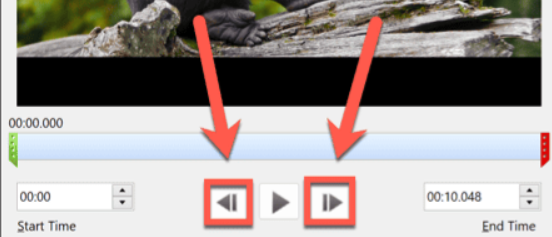
- Başlangıç noktanızı ayarlamak için yeşil Başlangıç Noktası tutamacını uygun konuma sürükleyin.
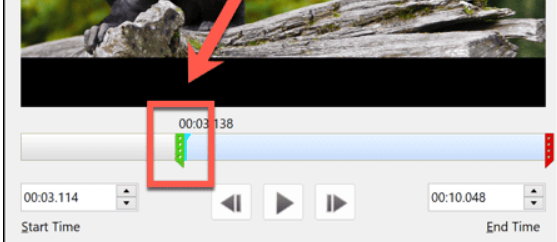
- Ancak bu şekilde bir video klibin ortasından bölümler kesemezsiniz. YouTube gibi bir web sitesinden PowerPoint’e katıştırılmış bir videoyu kırpmak da mümkün değildir. Yöntem Windows ve Mac’te benzer, ancak her işletim sisteminde işler biraz farklı görünüyor.
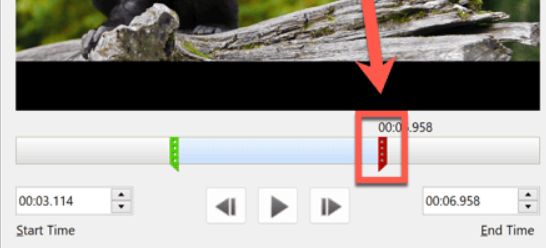
- Yeni başlangıç ve bitiş saatlerini görebilir ve uygun şekilde düzenleyebilirsiniz.
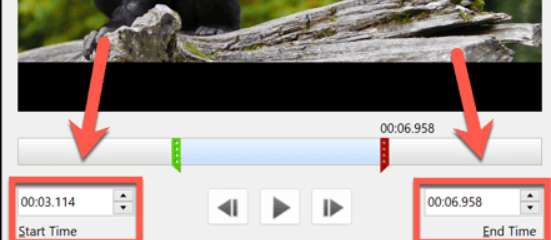
- Seçiminizden memnun olduğunuzda klibi kırpmak için Tamam’ı tıklayın.
Mac’te PowerPoint’te Video Nasıl Kırpılır
Mac’te PowerPoint’te videoyu kırpma yöntemi biraz farklı görünüyor, ancak süreç aslında aynı.
- Videonuzu içeren PowerPoint sunumunuzu açın.
- Seçmek için videoya tıklayın.
- Menü çubuğunda iki yeni menü görmelisiniz: Video Formatı ve Oynatma.
- Oynatma’yı seçin.
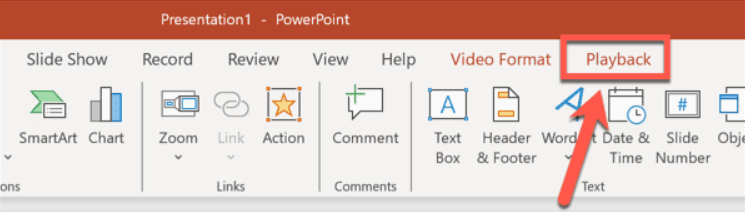
- Şeritteki Videoyu Kırp düğmesini tıklayın.
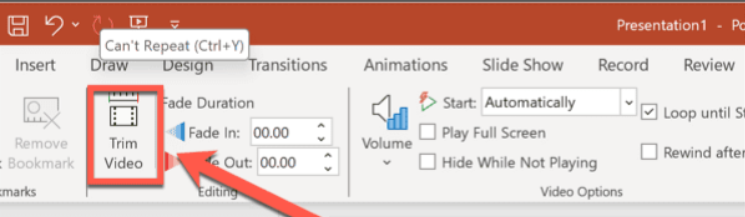
- Kırpmak istediğiniz noktayı bulmak amacıyla video klibi oynatmak için Oynat düğmesini tıklayın.
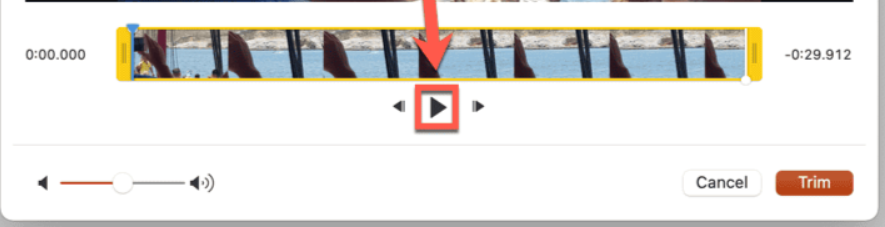
- Doğru noktayı bulduğunuzda Duraklat düğmesini tıklayın.
- İleriye Kaydır ve Geriye Kaydır düğmelerini kullanarak kare kare ileri veya geri hareket edebilirsiniz.
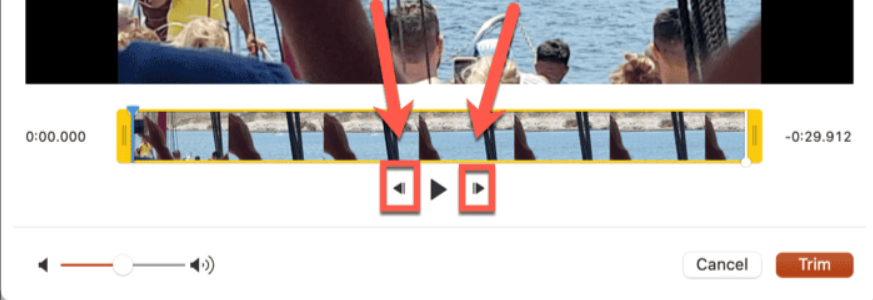
- Kesiminiz için doğru konumu bulduğunuzda, Kesimi Başlat veya Kesimi Bitir tutamaçlarından birini tıklayıp basılı tutun.
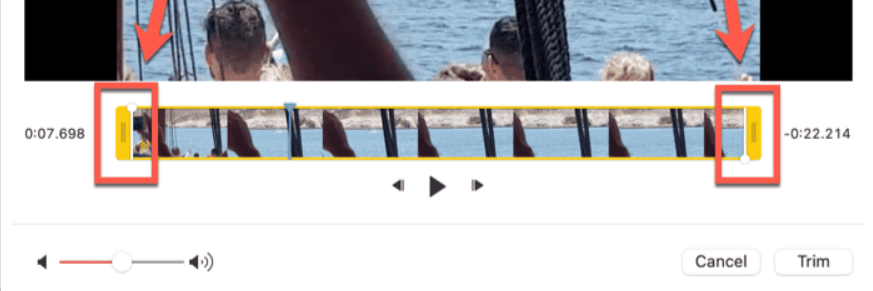
- Tutamacı video klibinizde uygun noktaya sürükleyin.
- Gerekirse diğer trim kolu için işlemi tekrarlayın.
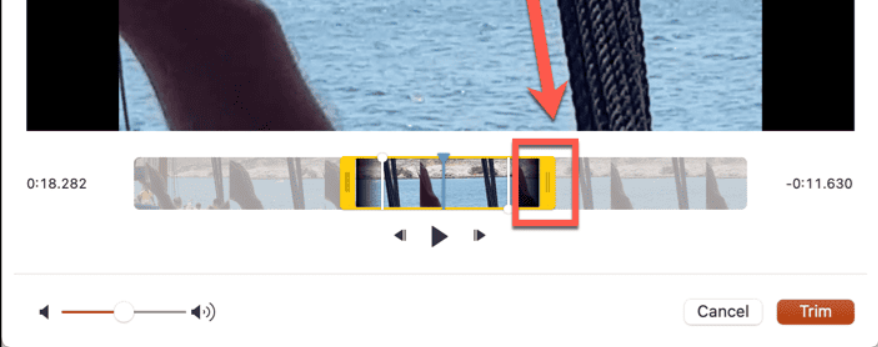
- Geçerli seçiminizi Oynat tuşuna basarak görüntüleyebilirsiniz . Videonun yalnızca Kırpmayı Başlat ve Kırpmayı Bitir işaretçileri arasındaki kısmı oynatılacaktır.
- Seçiminizden memnun kaldığınızda Kırp’ı tıklayın.
- Videonuz artık kırpılmış sürümle değiştirildi.
PowerPoint ile Yaratıcı Olun
PowerPoint’te videoyu nasıl kırpacağınızı öğrenmek, video kliplerinizin başındaki ve sonundaki gereksiz parçaları hızlı bir şekilde kesmenize olanak tanır, böylece yalnızca gerçekten ihtiyacınız olan parçaları kullanırsınız. Videolarınızı bu şekilde kırpmak onları daha kısa ve daha canlı hale getirir ve daha iyi bir sunum sağlar. Gerçekten alakalı olmayan saniyeler süren videolara bakmak, PowerPoint sunumunuz için izleyiciyi kapatmanın harika bir yoludur.
PowerPoint’e video eklemek, slayt gösterilerinizi daha yaratıcı hale getirmenin etkili yollarından yalnızca biridir. Örneğin, PowerPoint’te metin eğrinizi oluşturarak daha fazla görsel ilgi ekleyebilirsiniz. Bu, basit bir metin bloğundan çok daha çarpıcı bir görsel etkiye sahip olan ve hedef kitlenizin dikkatini çekme olasılığı çok daha yüksek olan etkileyici slaytlar oluşturmanıza olanak tanır.








































